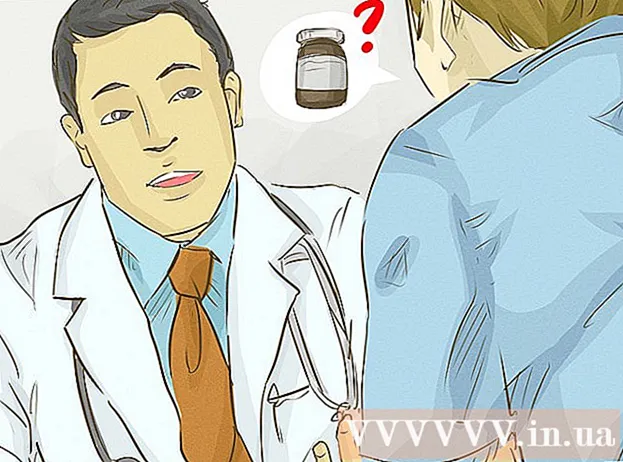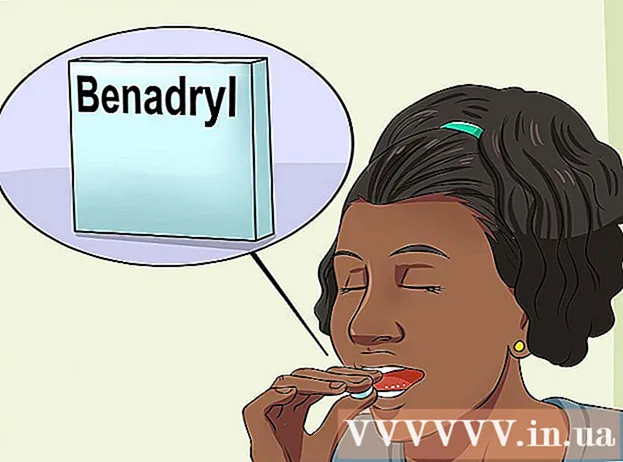Συγγραφέας:
Ellen Moore
Ημερομηνία Δημιουργίας:
15 Ιανουάριος 2021
Ημερομηνία Ενημέρωσης:
1 Ιούλιος 2024

Περιεχόμενο
- Βήματα
- Μέθοδος 1 από 2: Ανάκτηση αρχείων από τον Κάδο απορριμμάτων
- Μέθοδος 2 από 2: Ανάκτηση μόνιμα διαγραμμένων αρχείων
- Συμβουλές
Στα Windows XP, υπάρχουν δύο τρόποι διαγραφής αρχείου ή φακέλου. Εάν επιλέξετε ένα αρχείο και πατήσετε το πλήκτρο Διαγραφή ή κάντε δεξί κλικ στο αρχείο και επιλέξτε Διαγραφή από το μενού, το αρχείο θα σταλεί στον Κάδο απορριμμάτων. Ο Κάδος απορριμμάτων περιέχει αρχεία και φακέλους που έχουν αφαιρεθεί από την αρχική τους θέση. τα στοιχεία θα παραμείνουν στον Κάδο απορριμμάτων μέχρι να τα αδειάσετε. Αυτό διευκολύνει την ανάκτηση των διαγραμμένων αρχείων.Επιλέγοντας ένα αρχείο και πατώντας Shift + Delete ή αδειάζοντας τον Κάδο ανακύκλωσης θα διαγραφούν οριστικά τα αρχεία και θα είναι πιο δύσκολο να ανακτηθούν.
Βήματα
Μέθοδος 1 από 2: Ανάκτηση αρχείων από τον Κάδο απορριμμάτων
 1 Κάντε διπλό κλικ στον Κάδο απορριμμάτων. Βρίσκεται στην επιφάνεια εργασίας σας και επισημαίνεται με ένα εικονίδιο κάδου απορριμμάτων. Αν και ο Κάδος Ανακύκλωσης έχει τη δική του ειδική λειτουργικότητα, λειτουργεί σαν κανονικός φάκελος.
1 Κάντε διπλό κλικ στον Κάδο απορριμμάτων. Βρίσκεται στην επιφάνεια εργασίας σας και επισημαίνεται με ένα εικονίδιο κάδου απορριμμάτων. Αν και ο Κάδος Ανακύκλωσης έχει τη δική του ειδική λειτουργικότητα, λειτουργεί σαν κανονικός φάκελος.  2 Βρείτε το αρχείο ή το φάκελο που θέλετε. Εάν υπάρχουν πολλά αρχεία στον Κάδο ανακύκλωσης, βρείτε αυτό που χρειάζεστε όπως σε έναν κανονικό φάκελο. Μπορείτε επίσης να ταξινομήσετε τα περιεχόμενα του Κάδου ανακύκλωσης κατά όνομα, μέγεθος ή ημερομηνία τροποποίησης. Κάντε δεξί κλικ στο απαιτούμενο αρχείο και επιλέξτε "Επαναφορά" από το μενού. Το αρχείο θα αποκατασταθεί στο φάκελο από τον οποίο διαγράφηκε.
2 Βρείτε το αρχείο ή το φάκελο που θέλετε. Εάν υπάρχουν πολλά αρχεία στον Κάδο ανακύκλωσης, βρείτε αυτό που χρειάζεστε όπως σε έναν κανονικό φάκελο. Μπορείτε επίσης να ταξινομήσετε τα περιεχόμενα του Κάδου ανακύκλωσης κατά όνομα, μέγεθος ή ημερομηνία τροποποίησης. Κάντε δεξί κλικ στο απαιτούμενο αρχείο και επιλέξτε "Επαναφορά" από το μενού. Το αρχείο θα αποκατασταθεί στο φάκελο από τον οποίο διαγράφηκε.  3 Κρατήστε πατημένο το πλήκτρο ελέγχου και κάντε κλικ στα αρχεία που θέλετε. Αυτό θα επιλέξει πολλά αρχεία ταυτόχρονα. Τώρα ανοίξτε το μενού Αρχείο και κάντε κλικ στην επιλογή Ανάκτηση για να ανακτήσετε όλα τα επιλεγμένα αρχεία.
3 Κρατήστε πατημένο το πλήκτρο ελέγχου και κάντε κλικ στα αρχεία που θέλετε. Αυτό θα επιλέξει πολλά αρχεία ταυτόχρονα. Τώρα ανοίξτε το μενού Αρχείο και κάντε κλικ στην επιλογή Ανάκτηση για να ανακτήσετε όλα τα επιλεγμένα αρχεία.  4 Ανοίξτε το μενού "Επεξεργασία". Κάντε κλικ στην επιλογή Επιλογή όλων. Ανοίξτε το μενού Αρχείο και κάντε κλικ στην Επαναφορά για να επαναφέρετε όλα τα στοιχεία που βρίσκονται στον Κάδο απορριμμάτων.
4 Ανοίξτε το μενού "Επεξεργασία". Κάντε κλικ στην επιλογή Επιλογή όλων. Ανοίξτε το μενού Αρχείο και κάντε κλικ στην Επαναφορά για να επαναφέρετε όλα τα στοιχεία που βρίσκονται στον Κάδο απορριμμάτων.
Μέθοδος 2 από 2: Ανάκτηση μόνιμα διαγραμμένων αρχείων
 1 Μην αποθηκεύετε περιττά αρχεία. Επίσης, μην χρησιμοποιείτε το διαδίκτυο. Το σύστημα δεν θα διαγράψει οριστικά το αρχείο μέχρι να χρειαστεί χώρος στο δίσκο, αλλά δεν υπάρχει τρόπος να μάθετε πότε θα γίνει.
1 Μην αποθηκεύετε περιττά αρχεία. Επίσης, μην χρησιμοποιείτε το διαδίκτυο. Το σύστημα δεν θα διαγράψει οριστικά το αρχείο μέχρι να χρειαστεί χώρος στο δίσκο, αλλά δεν υπάρχει τρόπος να μάθετε πότε θα γίνει.  2 Βρείτε ένα καλό λογισμικό αποκατάστασης αρχείων. Για παράδειγμα, WinUndelete ή Recuva. Το Recuva προσφέρει τη βασική ανάκτηση αρχείων δωρεάν, ενώ το WinUndelete πρέπει να αγοραστεί για να αποκτήσετε πρόσβαση σε πλήρη ανάκτηση αρχείων. Το Recuva διαθέτει επίσης μια έκδοση επί πληρωμή με περισσότερες δυνατότητες.
2 Βρείτε ένα καλό λογισμικό αποκατάστασης αρχείων. Για παράδειγμα, WinUndelete ή Recuva. Το Recuva προσφέρει τη βασική ανάκτηση αρχείων δωρεάν, ενώ το WinUndelete πρέπει να αγοραστεί για να αποκτήσετε πρόσβαση σε πλήρη ανάκτηση αρχείων. Το Recuva διαθέτει επίσης μια έκδοση επί πληρωμή με περισσότερες δυνατότητες.  3 Κατεβάστε το πρόγραμμα σε USB stick. Το Recuva και το WinUndelete έχουν εκδόσεις που μπορούν να γραφτούν σε μονάδες USB και να χρησιμοποιηθούν χωρίς να χρειάζεται να εγκαταστήσετε προγράμματα σε υπολογιστή.
3 Κατεβάστε το πρόγραμμα σε USB stick. Το Recuva και το WinUndelete έχουν εκδόσεις που μπορούν να γραφτούν σε μονάδες USB και να χρησιμοποιηθούν χωρίς να χρειάζεται να εγκαταστήσετε προγράμματα σε υπολογιστή. - Για να απλοποιήσετε τη διαδικασία ανάκτησης αρχείων στο μέλλον, σας συνιστούμε να εγκαταστήσετε τουλάχιστον ένα λογισμικό αποκατάστασης αρχείων στον υπολογιστή σας.
 4 Βρείτε το διαγραμμένο αρχείο. Το Recuva πραγματοποιεί αναζήτηση ανά τύπο αρχείου και τοποθεσία. Το WinUndelete σάς ζητά να αναζητήσετε κατά όνομα, ημερομηνία, μέγεθος και τύπο αρχείου.
4 Βρείτε το διαγραμμένο αρχείο. Το Recuva πραγματοποιεί αναζήτηση ανά τύπο αρχείου και τοποθεσία. Το WinUndelete σάς ζητά να αναζητήσετε κατά όνομα, ημερομηνία, μέγεθος και τύπο αρχείου.  5 Ανακτήστε το διαγραμμένο αρχείο. Αρχικά, επιλέξτε το φάκελο στον οποίο θα σταλεί το ανακτημένο αρχείο. Σας συνιστούμε να επαναφέρετε το αρχείο σε άλλη μονάδα δίσκου, όπως μια μονάδα flash, για να αποφύγετε την αντικατάσταση των αρχείων που προσπαθείτε να επαναφέρετε.
5 Ανακτήστε το διαγραμμένο αρχείο. Αρχικά, επιλέξτε το φάκελο στον οποίο θα σταλεί το ανακτημένο αρχείο. Σας συνιστούμε να επαναφέρετε το αρχείο σε άλλη μονάδα δίσκου, όπως μια μονάδα flash, για να αποφύγετε την αντικατάσταση των αρχείων που προσπαθείτε να επαναφέρετε.
Συμβουλές
- Δημιουργήστε αντίγραφα ασφαλείας του σκληρού σας δίσκου τακτικά για να μπορείτε να ανακτήσετε διαγραμμένα αρχεία. Εάν όλα τα άλλα αποτύχουν, επαναφέρετε το σύστημα χρησιμοποιώντας ένα σημείο επαναφοράς - αλλά αυτό θα καταργήσει τυχόν αλλαγές που έχετε κάνει από τη δημιουργία του σημείου.